Вашето устройство не поддържа Minecraft Realms. Като ИТ експерт мога да ви кажа, че това е често срещан проблем, с който се сблъскват много хора. Има няколко неща, които можете да направите, за да разрешите този проблем. Първо, трябва да се уверите, че имате инсталирана най-новата версия на Minecraft на вашето устройство. Второ, трябва да се уверите, че вашето устройство има достатъчно място за съхранение, за да поддържа Minecraft Realms. И накрая, трябва да се уверите, че вашето устройство е свързано с интернет. Ако следвате тези стъпки, трябва да можете да отстраните проблема.
На конзолата Xbox може да видите съобщение Вашето устройство не поддържа Minecraft Realms когато се опитате да създадете Realm или да се присъедините към Realm на ваш приятел, дори и с покана за присъединяване. Тази публикация предлага най-приложимите корекции за проблема на вашата конзола.

Засегнатите конзолни геймъри, които срещат този проблем, съобщиха, че не са успели да стартират или да се присъединят към Minecraft Realm, защото нищо не се показва за тях в секцията Realms. Те също така съобщиха, че никога преди не са се сблъсквали с този проблем.
акаунт в Microsoft
Защо моят Minecraft не поддържа Realms?
Ако имате проблеми с Minecraft Realms, може да се наложи да рестартирате или нулирате вашия рутер, за да отстраните проблема. Също така проверете работещите в момента програми за нещо, което използва вашата интернет честотна лента и затворете тези програми. Ако имате защитна стена или антивирусен софтуер или използвате VPN, трябва да проверите настройките си, за да сте сигурни, че няма настройки, които блокират или забавят връзката ви.
Вашето устройство не поддържа Minecraft Realms
Ако получите Вашето устройство не поддържа Minecraft Realms на вашата конзола Xbox Series X|S или Xbox One, когато се опитате да стартирате или да се присъедините към Realm, предложените поправки по-долу трябва да ви помогнат да разрешите проблема във вашата игрова система.
- Рестартирайте играта
- Рестартирайте/включете/изключете вашия Xbox.
- Потвърдете абонамента си за Minecraft Realms или Realms Plus.
- Уверете се, че Minecraft и вашата Xbox конзола са актуални.
- Преинсталирайте Minecraft
- Свържете се с поддръжката на Xbox/Mojang Studios
Нека да видим кратко описание на тези предложени корекции.
1] Рестартирайте играта
Това решение проработи за някои засегнати конзолни играчи, които изискват просто да излезете напълно от играта Minecraft от началния екран на Xbox и след това да рестартирате играта. Според докладите играта изглежда не работи добре с функцията за бързо възобновяване на конзолите Xbox Series X|S, която позволява на геймърите да продължат своите игри от там, където са спрели. За съжаление, няма универсален начин за изключване на функцията за бързо възобновяване на Xbox.
Прочети : Как да излезете от всички сесии на Minecraft
2] Рестартирайте/Включете и включете/изключете отново вашия Xbox.
Следващата стъпка за отстраняване на неизправности и проверка дали проблемът може да бъде решен е да го направите в следния ред: рестартиране, изключване и изключване на конзолата на Xbox.
За да рестартирате конзолата, направете следното:
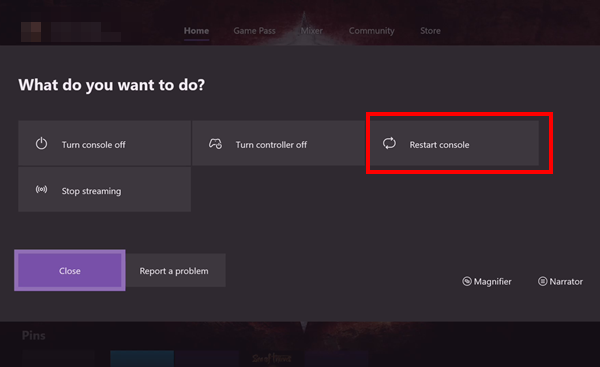
- Натиснете и задръжте бутона Xbox на вашия контролер, за да стартирате центъра за захранване.
- Когато се появят опции, изберете Рестартирайте конзолата .
- Избирам Рестартирам и изчакайте вашата конзола да завърши презареждането.
За да изключите и включите отново вашата конзола Xbox, изпълнете следните стъпки:
- Натиснете и задръжте бутона Xbox отпред на конзолата за около 10 секунди, за да изключите конзолата.
- След това изключете вашия Xbox от контакта.
- Изчакайте 30-60 секунди и включете отново своя Xbox.
- Сега натиснете бутона Xbox на конзолата или бутона Xbox на контролера, за да включите отново конзолата.
Ако нито рестартирането, нито изключването на конзолата са решили проблема, можете да изключите/изключите напълно вашия Xbox и да го включите отново след 5 минути и да видите дали това помага. Ако, от друга страна, след извършване на някоя от тези стъпки, проблемът изглеждаше „временно“ разрешен, но проблемът се върна отново, ще трябва да изпратите отново покани до играчите, които искате да се присъединят към Царството.
Присъединяването към Кралството за първи път изисква или покана, или връзка към Кралството. Ако сте приятели














